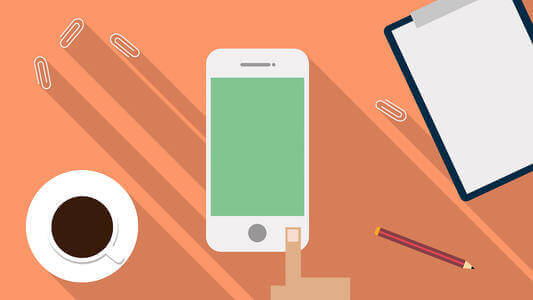悠悠楠杉
VSCodeZen模式使用指南
本文深入介绍VSCode中的Zen模式,从开启方式到实际应用场景,帮助开发者真正理解这一功能如何提升编码专注力与工作效率。
在日常的软件开发中,我们常常被各种通知、标签页、侧边栏和工具栏干扰。即使只是轻微的视觉干扰,也可能打断思维的连续性,导致“心流”状态难以建立。Visual Studio Code(简称VSCode)作为当前最受欢迎的代码编辑器之一,其内置的Zen模式正是为解决这一问题而设计。它不仅仅是一个简单的全屏功能,更是一种帮助开发者进入深度专注状态的工具。
要开启Zen模式,操作非常简单。你可以通过快捷键 Ctrl+K Z(Windows/Linux)或 Cmd+K Z(macOS)快速激活。注意,是先按下 Ctrl+K 不放,再按 Z,而不是同时按下三个键。当你成功触发后,会发现整个界面瞬间变得极简:侧边栏、状态栏、标签栏全部隐藏,编辑区域居中放大,仿佛整个世界只剩下你和你的代码。
这种视觉上的“留白”并非装饰,而是经过精心设计的心理引导。研究表明,减少视觉噪音能显著提升注意力集中度。Zen模式正是利用了这一点,将编辑器转变为一个近乎冥想式的写作环境。尤其在编写复杂逻辑、重构代码或进行算法设计时,这种无干扰的状态尤为珍贵。
但Zen模式的智慧不止于此。它还具备智能退出机制。当你移动鼠标靠近屏幕顶部时,菜单栏会悄然浮现;靠近底部,则状态栏重新出现。这种“需要时才出现”的交互逻辑,既保证了沉浸感,又不会让人因功能缺失而感到不便。你可以随时查看文件路径、Git状态或运行终端命令,而无需彻底退出当前状态。
此外,Zen模式还支持自定义行为。在设置中搜索“zen”,你会找到相关配置项。例如,“zenMode.fullScreen”控制是否进入全屏,“zenMode.hideTabs”决定是否隐藏标签页,“zenMode.restore”则允许你在关闭编辑器后自动恢复Zen状态。合理调整这些选项,可以让Zen模式更贴合个人工作习惯。
值得一提的是,Zen模式并非鼓励长时间闭门造车。相反,它倡导一种“阶段性专注”的理念。建议每45分钟退出一次,活动身体、回顾进度,再重新进入。这样既能保持高效输出,又能避免疲劳积累。
在远程办公日益普及的今天,开发者常需在嘈杂环境中保持专注。耳机播放白噪音,搭配VSCode的Zen模式,往往能构建出属于自己的“数字禅房”。无论是在咖啡馆、家中书房,还是通勤途中,这套组合都能帮你迅速进入工作节奏。
总之,Zen模式不只是一个功能开关,更是一种编程哲学的体现:少即是多,静才能远。当你真正学会使用它,你会发现,最强大的工具,往往是那些让你感觉不到存在的工具。